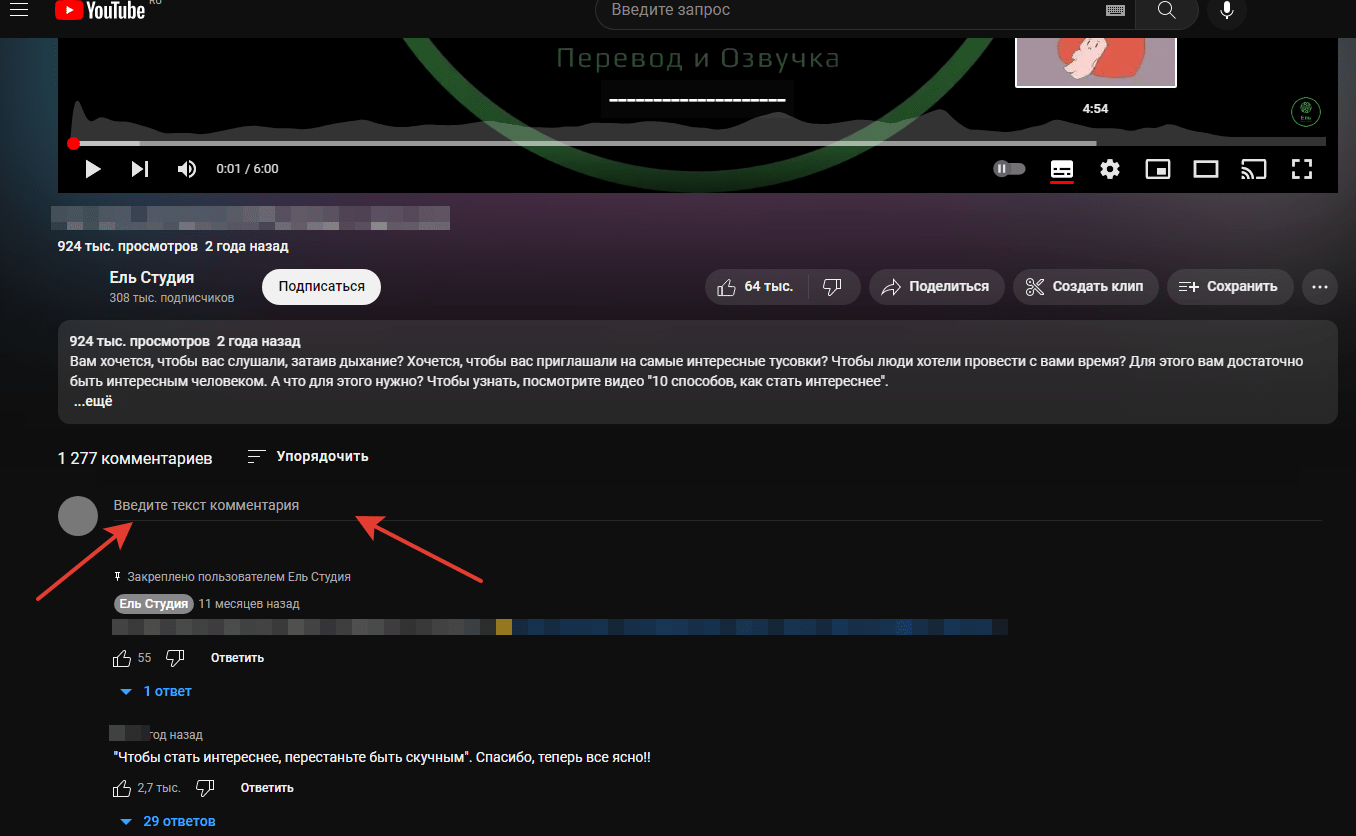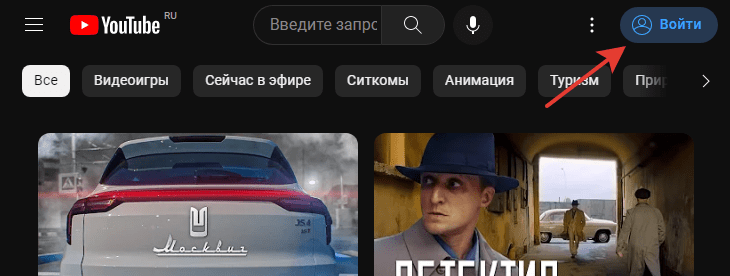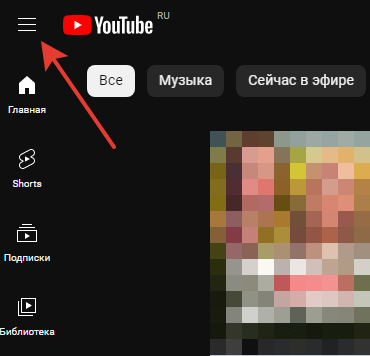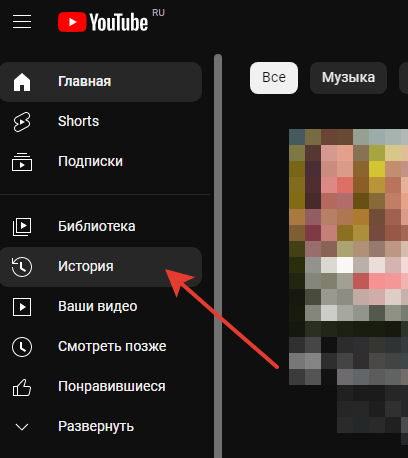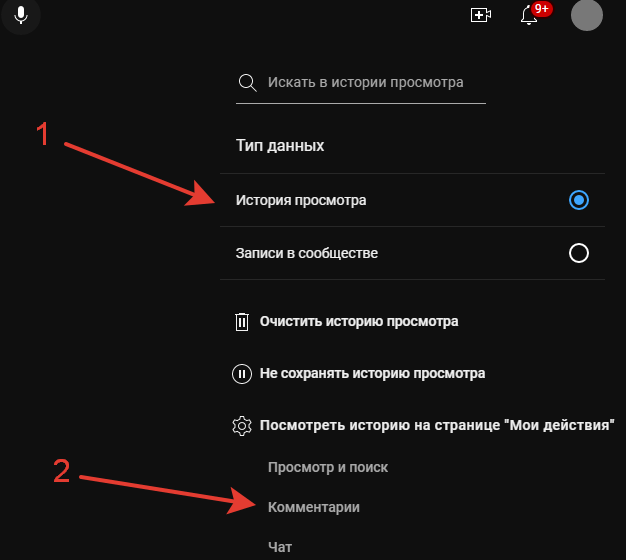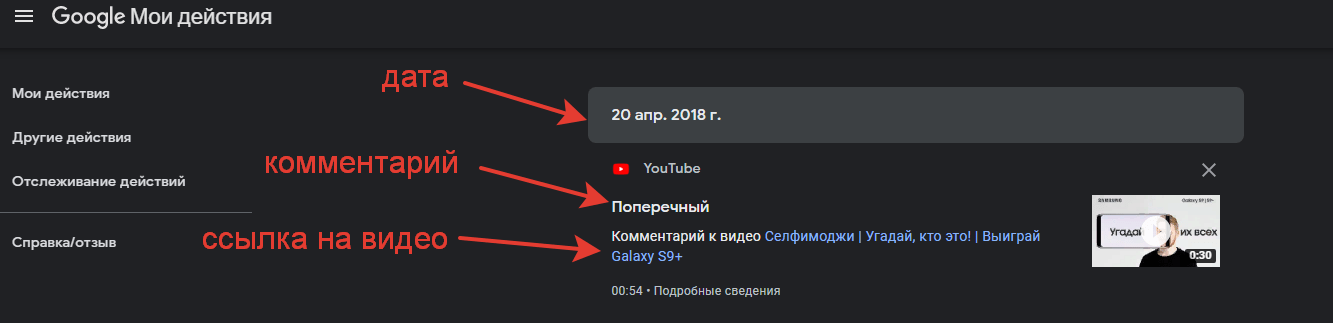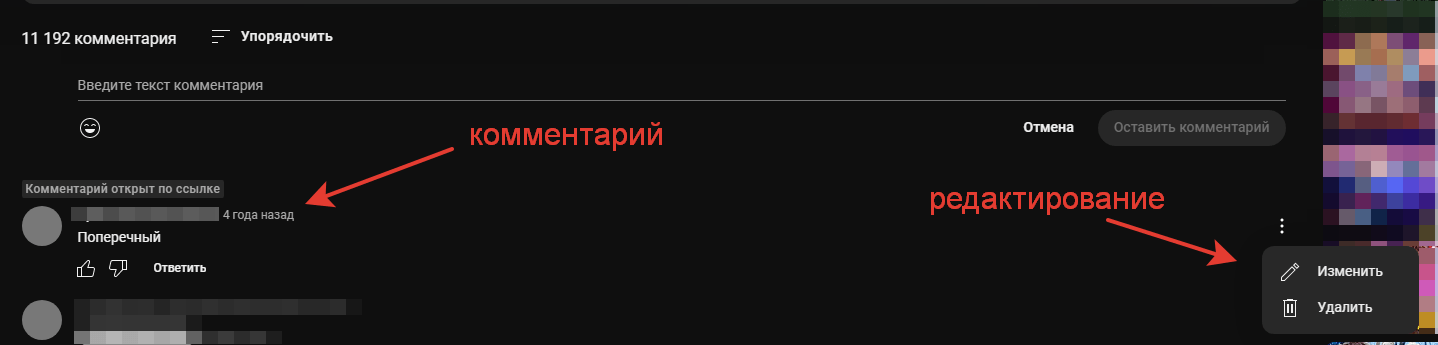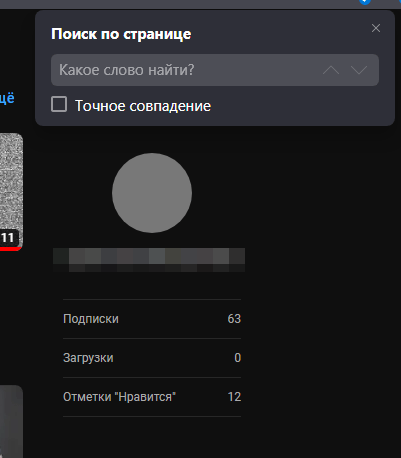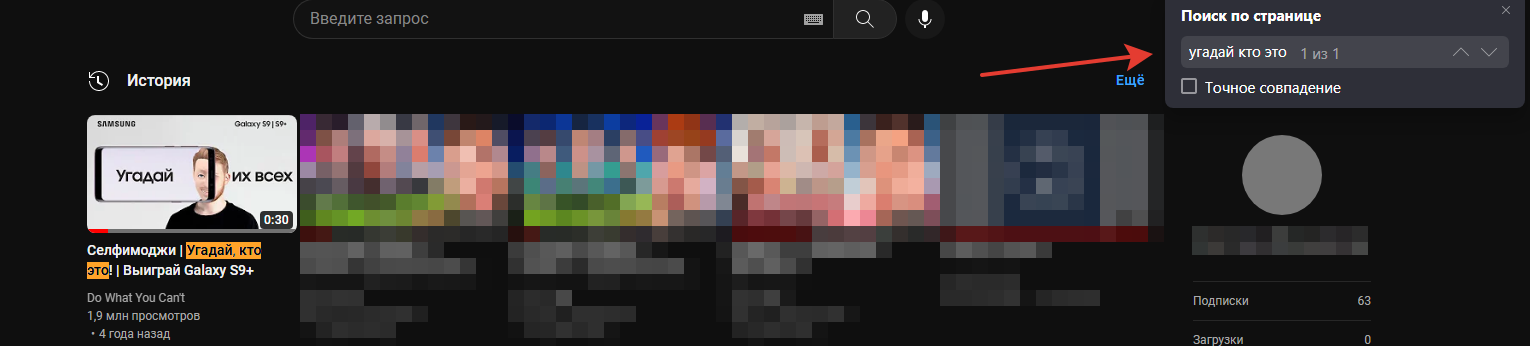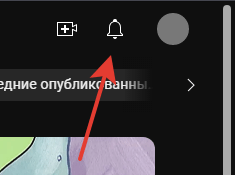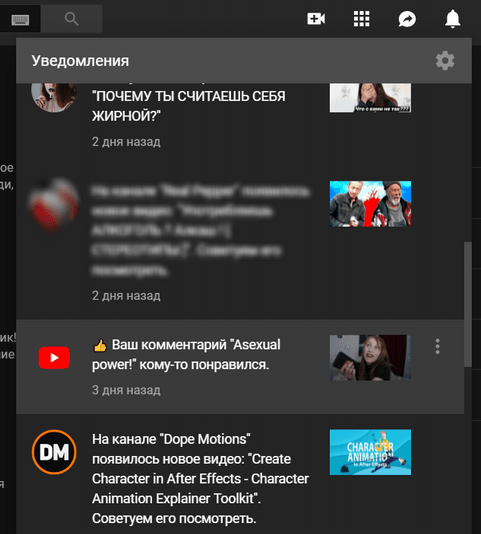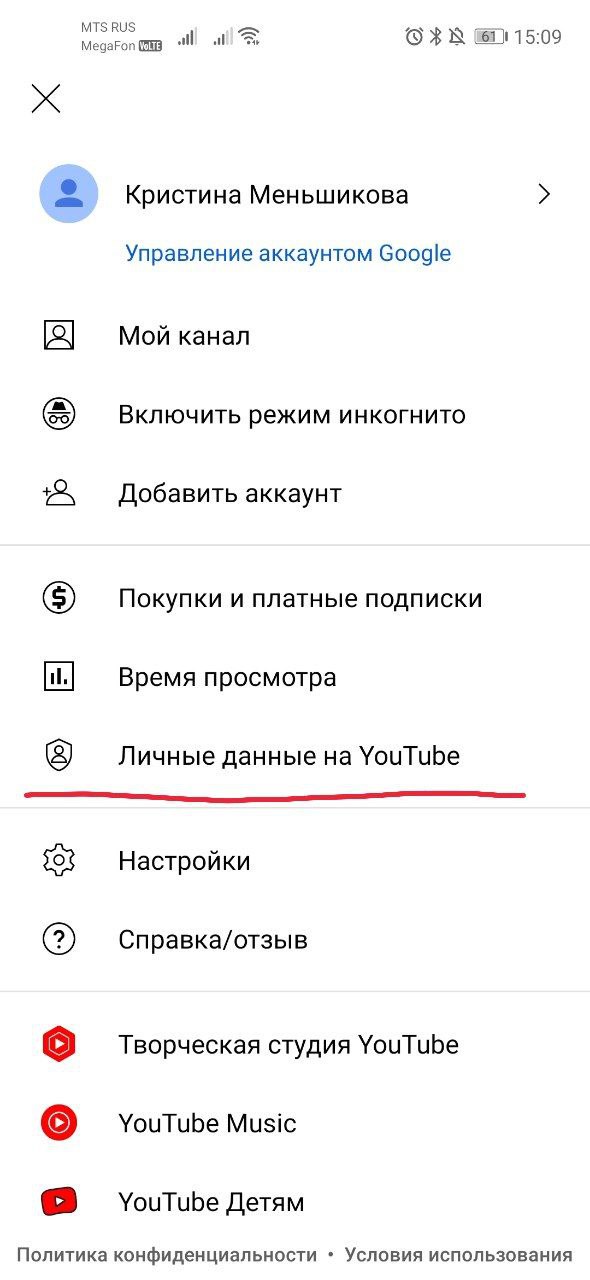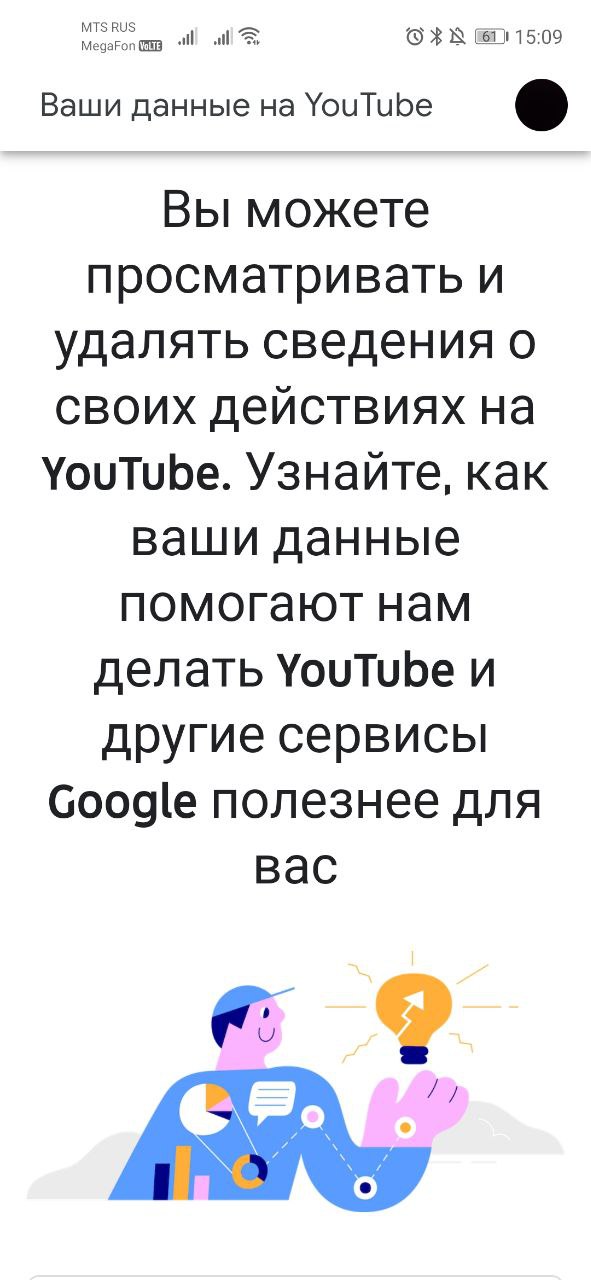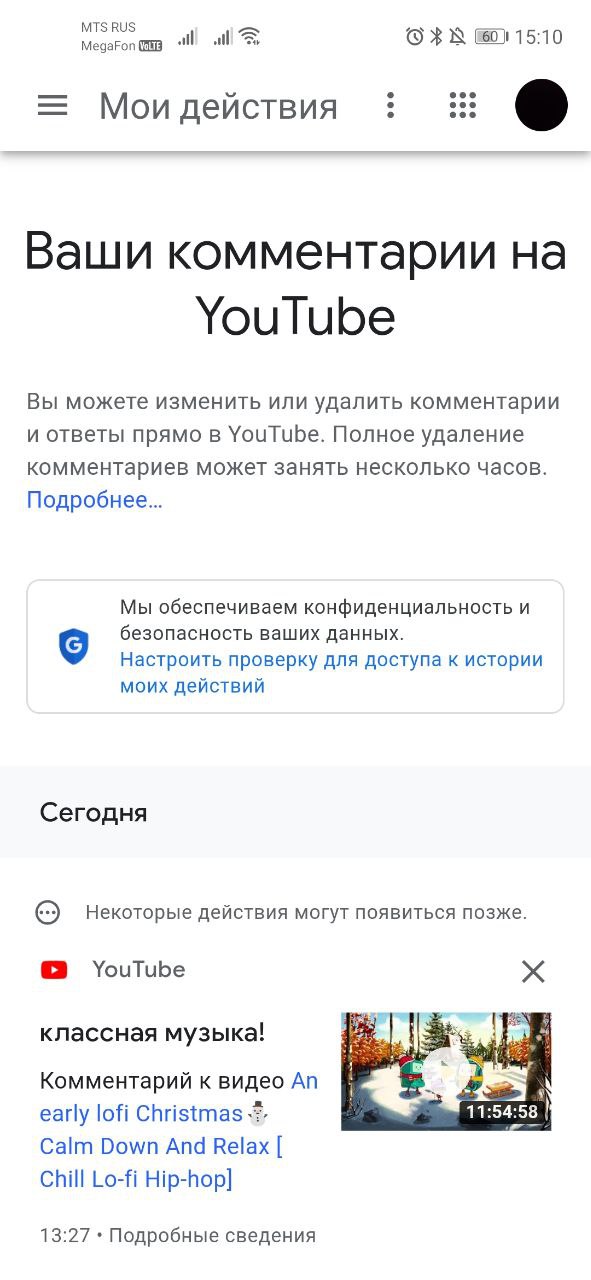Как посмотреть свои комментарии на Ютубе
Несмотря на то что комментарии к видео на Ютубе в основном оставляют только самые активные пользователи, наверное каждый из нас делал это хотя бы раз в своей жизни. Я, например, хорошо помню, что не писал ничего уже очень давно. Да и какой в этом смысл? Найти ответ на вопрос, который возникает во время просмотра ролика, чаще всего можно и в гугле, а выразить своё восхищение автором можно простым лайком. Однако кому-то почти наверняка хочется посмотреть свои комменты на Ютубе. Тем более, что часть из них вероятно была написана много-много лет назад. Сейчас расскажем, как.
Найти свои комментарии на Ютубе не так уж и сложно
🔥 ПОДПИШИСЬ НА ЯНДЕКС.ДЗЕН И ЧИТАЙ СТАТЬИ, КОТОРЫЕ НЕ ВЫХОДЯТ НА САЙТЕ, БЕСПЛАТНО
YouTube в обязательном порядке хранит историю всех ваших комментариев, которые вы оставили под своим аккаунтом, наравне с другой активностью. Это значит, что посмотреть их можно в любой момент. Достаточно просто пройти авторизацию и перейти в специальный раздел настроек, где и содержатся все комменты, когда-либо оставленные на Ютубе.
Как найти свои комментарии на YouTube
Найти свои комментарии на Ютубе можно двумя способами: в мобильном приложении и через веб-версию. Для вашего удобства мы приведём сразу оба.
- Перейдите в раздел «Личные данные» на YouTube;
- Войдите в свою учётную запись с логином и паролем;
- Пролистайте вниз до раздела «Панель управления»;
Ютуб хранит все ваши комментарии
- Нажмите «Ещё», а затем выберите вкладку с комментами;
К каждому комментарию можно перейти по нажатию на карточку
- На следующем этапе подтвердите свою личность;
- Просмотрите все свои комментарии, оставленные ранее.
Поскольку комментарии, пусть даже они являются публичными, сам Google считает конфиденциальной информацией. Поэтому YouTube требует, чтобы вы обязательно прошли авторизацию, введя свой логин и пароль. Это имеет смысл, учитывая, что история сервиса содержит все ваши комментарии за многие годы, и за некоторые из них вам наверняка будет стыдно или по крайней мере неловко.
🔥 ПОДКЛЮЧАЙСЯ К НАШЕМУ ТЕЛЕГРАМ-ЧАТИКУ И ЗАДАВАЙ ВОПРОСЫ ОБ АЙФОНАХ И НЕ ТОЛЬКО
Посмотреть свои комменты на Ютубе через приложение ничуть не сложнее:
- Запустите приложение YouTube у себя на iPhone;
- Откройте профиль (иконка в правом верхнем углу);
YouTube позволяет получить доступ к комментам даже через приложение
- Тут выберите раздел «Личные данные на YouTube»;
- Пролистайте вниз и в «Панели управления» нажмите «Ещё»;
Чтобы получить доступ к комментам, нужно обязательно пройти авторизацию повторно
- Нажмите на кнопку со своими комментариями и авторизуйтесь;
- Просмотрите всю историю своих комментариев на Ютубе.
Как видите, методика в обоих случаях абсолютно одинакова. Просто вам предлагается получить доступ к своим комментариев так, как удобно. Ни один из способов не показался мне лучше или хуже другого. Тем более, что даже приложение требует, чтобы вы залогинились в свою учётную запись повторно для подтверждения личности, не оставляя шансов обойти проверку.
Как удалить свои комментарии в YouTube
Вы можете удалить любой коммент, даже спустя много лет после того, как оставили его
В моём случае YouTube насчитал 105 комментариев. Когда я увидел эту цифру, мне, прямо скажем, было немного неловко за себя. Мало ли что я мог там понаписать. Ведь аккаунт, которым я пользуюсь сейчас, у меня уже больше 10 лет. А значит, первые комменты датируются ещё началом 2010-х годов, когда всё было немного по-другому. Впрочем, ничего зазорного там не обнаружилось.
Как бы там ни было, если вы вдруг обнаружите комментарий, который дискредитирует вас, его всегда можно удалить. Даже по прошествии многих лет. Достаточно просто нажать на крестик в верхней части карточки с комментарием. В этом случае YouTube запросит подтверждение на удаление и, получив его, навсегда сотрёт ваш отзыв, позволив, однако, восстановить его в течение следующих нескольких секунд.
🔥 ПОДПИСЫВАЙСЯ НА ТЕЛЕГРАМ-КАНАЛ СУНДУК АЛИБАБЫ. ТУТ ВЫХОДЯТ ПОДБОРКИ ТОЛЬКО ЛУЧШИХ ТОВАРОВ С АЛИЭКСПРЕСС
При желании вы сможете перейти к своему комментарию на страничке того видео, к которому вы его оставили. Просто нажмите на карточку, и Ютуб автоматически перенесёт вас к нему. Для вас ваш собственный комментарий всегда будет отображаться в самом верху, вне зависимости от того, как его оценили и оценивали ли его вообще. Отсюда его тоже можно удалить без проблем.
Стоит ли это делать — вопрос к вам. Если ваш профиль не развит, и вы не имеете подписчиков, то бояться, что вас вычислят по оставленному когда-то комментарию, не стоит. Даже если при регистрации вы указали своё настоящее имя, кто знает, сколько ещё на Ютубе людей, чьи имена и фамилии совпадают с вашим. Поэтому я бы не стал ничего удалять — просто на память. Ведь через 5-10 лет вы так же сможете открыть Ютуб и почитать свои комментарии. Конечно, если его не заблокируют.
YouTube на iPhoneОбзоры приложений для iOS и MacСоветы по работе с Apple
Cправка — YouTube
Войти
Справка Google
- Справочный центр
- Устранение проблем
- Обучающие видео
- Как управлять настройками канала
- Режим родительского контроля на YouTube
- YouTube Premium
- Как начать вести свой канал
- Как зарабатывать с помощью Партнерской программы YouTube
- Правила, безопасность и авторское право
- Сообщество
- YouTube
- Политика конфиденциальности
- Условия использования YouTube
- Отправить отзыв
Тема отзыва
Информация в текущем разделе Справочного центра
Общие впечатления о Справочном центре Google
- Справочный центр
- Сообщество
- Советы авторам
YouTube
Сейчас к нам поступает очень много запросов. Возможно, вам придется ждать ответа дольше обычного.
Как посмотреть свои комментарии на Ютубе
Не можете прочитать комментарии, которые остаются под видео ваших любимых блогеров?Несмотря на то, что комментарии к роликам на YouTube оставляют только самые активные пользователи, наверняка каждый из нас делал это хотя бы раз в жизни. Хотели бы вы увидеть свои собственные комментарии на Ютубе, но не знаете, как это сделать? Если вы ответили утвердительно хотя бы на один из этих двух вопросов, кажется очевидным, что вы находитесь в нужном месте — в нужное время!
В этой статье у Вас будет возможность понять как просматривать комментарии на YouTube и редактировать их.
YouTube — это не просто видеохостинг, на который пользователи могут загружать свои видео или находить и смотреть чужие. На платформе присутсвует система рейтинга контента, а также пользователи могут оставлять комментарии. Это позволяет авторам понять, что нужно их аудитории, получать предложения и т. д., а YouTube может лучше фильтровать контент, чтобы пользователи могли показывать только лучшие варианты.
Как оставить комментарий на Ютубе
Помимо явной оценки видео, пользователь также может оставить комментарий и более подробно высказать свое мнение, указать на плюсы и минусы, задать вопросы по видео и что-то покритиковать. Помимо развернутой оценки, комментарии могут быть односложными типа «Вау», «Круто», «Молодец автор» или развернутыми (личное мнение по теме, плюсы и минусы, ответы на вопросы в видео, критика).
Для этого нужно перейти на нужное видео и под видео вы найдете описание, после него чуть ниже будут комментарии, первая строка для вашего комментария, а затем вы увидите остальные комментарии, которые опубликовали другие пользователи.
На строке, где написанно «Введите текст комментария» вводите текст, которым хочется поделиться.
После появится кнопка «Оставить комментарий», нажимаем на нее.
Вы можете отвечать на комментарии других пользователей. Таким образом, видео можно обсудить со зрителями. Иногда в комментариях можно найти много полезной информации и узнать нужную информацию от других людей.
На любой комментарий можно ответить, для этого под комментарием нажимаем «Ответить».
После появявляется строка для написания комментария.
Когда Вы начнете писать комментарий, справа под строкой текста начнет отображаться ярко кпопка «Остветить», после чего ответ будет опубликован.
Для чего смотреть свои комментарии на ютубе
У каждого были такие мысли, вспомнить себя и свои мысли какое-то время назад, это можно сделать спомощью проспотра комментариев. Узнать что и когда Вы комментировали поможет погрузиться в то время. Проанализировав свои комментарии, просмотрев лайки и ответы на них, Вы можете удалять и редактировать худшие.
Также Вы могли помнить, что когда-то оставили комментарий и вам интересна реакция других комментаторов, после изменить его.
Есть много причин, для чего могжет понадобиться поиск комментариев.
Бывает, что в беседе с пользователями возникает необходимость вернуться к ранее отправленным сообщениям, чтобы освежить в памяти слова, написанные в прошлом. Так вы сможете избежать повторов или указать собеседнику, что аргумент уже был высказан.
Иногда необходимо отредактировать или удалить сообщение. Обычно это относится к комментариям, написанным под влиянием момента. Успокоенный пользователь понимает, что зашел слишком далеко и удаляет предыдущее сообщение, чтобы не подвергать себя негативной реакции со стороны других посетителей портала.
Для этого есть три способа поиска:
Как посмотреть оставленные комментарии YouTube через компьютер
Способ первый — через вкладку «комментарии»
- Для начала нужно войти в свой аккаунт на данной платформе. Для входа в аккаунт нужно найти в плавом верхнем углу кнопку «Войти» и ввести логин и пароль.
- После входа идем в левый верхний угол, открываем меню (нажимаем на три горизонтальные линии).
- При открытии меню показываются множество разделов, нужно нажать на «История».
- Справа появятся новые функции для просмотра истории, нужно выбрать «История просмотра», а затем «Комментарии».
- Теперь Вы можете посмотреть свои комментарии — дату, когда обыл оставлен этот комментарий, текст и ссылку на видео, где он опубликован.
Для редактирования комментария, преходим по ссылке на видео и напротив комментария нажимаем на три точки и появляюся настройки, где можно удалить или изменить текст комментария.
Второй способ — через поиск
Этот способ, который сейчас будет представлен, подходит не всем. Его удобно использовать только в определенные моменты, например, когда вы точно знаете, к какому видео нужно искать комментарии. И лучше всего, если ваш комментарий будет не на последней позиции.
- Все также нужно для начала войти в аккаунт, как в первом способе.
- Заходим в меню (три горизонтальные линии в левом верхнем углу).
- В меню находим вкладку «Библиотека», там показываются все просмотренные видео.
- В браузере есть функция, называемая, «Поиск на странице» или же как-то похоже. Вызывается она зачастую с помощью горячих клавиш «Ctrl» + «F». При нажатии этих клавиш появляется строка поиска, в которую нажно ввест название видео или канал, где оставлен нужный комментарий.
- Нажимаем на нужное видео и редактируем или удаляем комментарий как в первом способе.
Третий способ — через оповещения
Этот вариант поиска рекомендуется, если вы недавно оставили свой комментарий и/или другие пользователи ответили на него, поставили лайк и т. д.
- Входим в свой аккаунт, также как и в двух предыдущих способах.
- В правом верхнем углу находим значок колокольчика, там показываются все оповещения на Ютубе.
- Находим оповещение с тем самым комментарием и по той же самой схеме удаляем или редактируем комметраий.
Этот способ самый простой в исполнении, но он работает только для тех комментриев, на которых был какая-либо активность (лайки и ответы).
Как посмотреть оставленные комментарии YouTube с Андройда
Вы можете найти свои комментарии на YouTube двумя способами: в мобильном приложении и в веб-версии. Для вашего удобства мы перечислим оба сразу.
Входим в аккаунт на Ютубе с логином и паролем.
- Перейдите в раздел «Личные данные» на YouTube;
- Пролистайте вниз до раздела «Панель управления», в этом разделе показываются подписки и комментарии, которые есть на этом аккаунте.
Нажимаем на комментарии, после можно посмотреть все свои комментраии и видео, под которыми они оставлены.
Как просматривать комментарии YouTube на iPhone
Хотите просматривать комментарии YouTube на своем iPhone (или, может быть, iPad)? Что ж, вам нужно выполнить почти те же действия, что и в главе об Android: открыть приложение YouTube, запустить воспроизведение видео и прочитать комментарии в соответствующем разделе.
Для продолжения откройте приложение YouTube на своем «Айфоне», запустите воспроизведение интересующего вас ролика (для этого нужно нажать на обложку), нажмите на комментарии под названием канала, спродюсировавшего контент. Наконец, просмотрите доступные комментарии.
При желании вы можете отсортировать комментарии по популярности или по дате публикации: для этого нажмите на иконку трех полосок настройки (правый верхний угол раздела комментариев) и выберите пункт Самые популярные комментарии из последних по дате публикации. к вашей потребности.
Заключение
Иногда вы не можете найти свои комментарии на Youtube. Скорее всего их удалили. Или систему YouTube, которая их модерирует и удаляет контент, нарушающий правила. Например, если в комментариях используются нехорошие слова, они кого-то оскорбляют, дискриминируют. Или сам владелец канала может удалить абсолютно любое мнение, если оно ему по каким-то причинам не понравилось.
К сожалению, YouTube не предоставляет возможности массового удаления комментариев. Если вы хотите очистить всю историю комментариев, вам придется делать это по одному.
Для каждого будет более удобный способ поиска комментариев, оставленных когда-то на видеохостинге. Мы проанализировали все способы на YouTube. У каждого свои плюсы, которые можно использовать в зависимости от текущей нужды и потребностей. Самый простой вариант — открыть весь список оставленных сообщений. Там наиболее четко видна картина активности пользователей на этой платформе. Более того, именно из этого меню удобнее всего редактировать и удалять записи.
Как в Ютубе посмотреть свои комментарии
23 сентября, 2021
1371

Федор лыков
4 — й год работаю удалённо и создаю различные источники дохода. Строю бизнес в интернете и активно инвестирую.
Здравствуйте! Если вы успели забыть, меня зовут Федор Лыков. На страницах блога «Основы ПК» я помогаю новичкам разобраться в сложных хитросплетениях компьютерной грамотности. Сегодня предлагаю остановиться на вопросе, как в Ютубе посмотреть свои комментарии.
Ни для кого не секрет, что в современном мире YouTube является не просто видеохостингом, где люди смотрят и обмениваются видеороликами. Для некоторых главной целью является получить больше одобрения, зарабатывая лайки и комментарии.
К тому же популярные каналы получают дополнительный заработок посредством монетизации просмотров выложенных видеороликов.
Каждый, кто зарегистрировался и авторизовался в Google, получает право поставить лайк или оставить комментарий. Естественно, появится желание посмотреть, ответил ли кто-нибудь на ваше высказывание или нет. Функционал Ютуба позволяет сделать это легко и быстро, так работа с инструментами осуществляется на интуитивном уровне.
Давайте начнем рассмотрение основных нюансов поставленного вопроса. Думаю, что всем будет интересно и полезно.
Как в Ютубе посмотреть свои комментарии к видео
В начале статьи я уже говорил, что возможно вы хотите найти комментарий, чтобы посмотреть ответ на него. Но это не единственная причина.
Представьте такую ситуацию. Вы написали свое мнение, на чей-то комментарий, но через некоторое время поняли, что совершили ошибку и решили его удалить. Для этого следуйте приведенным ниже рекомендациям. У вас все получится.
Просмотр через встроенную функцию «Комментарии»
Авторизованные пользователи YouTube вправе посмотреть всю историю действий. Она сохраняется в специальном разделе на сайте. Кстати, доступная в любое время. А самое интересное, что увидеть ее можете только вы.
Сделать это получится, следуя следующему алгоритму:
- Обратите внимание на меню, расположенное в левой части сайта.
- Найдите там строку «История» и нажмите на нее.
- После этого откроется список с видео, просмотренных за последнее время.
- Теперь нужно перевести взгляд в правую часть экрана и выбрать строку «Комментарии».
- Система перенаправит вас в раздел, где собраны все написанные комментарии.
Однако реакций может быть много. Поэтому в поисковую строку пропишите несколько слов, которые вы использовали при написании. Так же можно написать название видео. Это тоже допускается.
В блоге есть много полезной информации. Не лишним будет обладать информацией о том, как получить ссылку на свой канал. Неизвестно когда она может пригодиться. Ведь каждый день не похож на предыдущий. Может быть, именно сейчас вас попросят прислать ссылку на канал.
Поиск активируется через сочетание клавиш Ctrl+F. Он заложен в каждый браузер, поэтому дополнительно устанавливать ничего не придется.
Рассмотренный вариант самый простой. Причем если все действия выполнены правильно, он сработает. Единственная ситуация, когда он не сработает, это большое количество комментариев. Давно написанные могут не отобразиться в истории.
Через историю просмотров
Данный способ похож на предыдущий. Но в отличие от первого варианта поиск осуществляется через сам видеоролик, а не в истории комментариев.
Алгоритм также начинается с входа в аккаунт и перехода в раздел «История». Подробно мы рассмотрели его выше. Поэтому тут останавливаться на данных действиях мы не будем.
До сих пор работаете на древнем мониторе? Не надо так. Мало того, что это неудобно, так еще и опасно для здоровья. Чтобы определиться с конкретной модель прочитайте мою статью. Там я собрал основные рекомендации, на которые стоит обратить внимание. Если вы послушаете моих советов, то станете обладателем лучшего устройства.
Далее нужно найти тот видеоролик, к которому было оставлено личное мнение. Также допускается открыть поиск через комбинацию клавиш Ctrl+F.
После того как видео найдено, зайдите на его страницу. И снова воспользуйтесь строкой поиска. Снова напишите одно или несколько слов, написанных в комментарии, и нажмите на интер.
Может случиться так, что сразу найти комментарий не получится. Его могут оттеснить более ранние сообщения. Они будут появляться по мере прокрутки страницы вниз. Повторяйте действия до тех пор, пока не найдете нужный.
Как в Ютубе посмотреть свои комментарии через оповещения
Данный вариант подойдет для комментариев, оставленных недавно. Также в оповещения попадут комментарии, если на них кто-то оставил свое мнение. Другими словами, если вы получили ответ на свое высказывание, то мгновенно получите оповещение об этом. Соответственно можно будет перейти к комментарию. Дальше мы подробно рассмотрим последовательность действий.
В первую очередь необходимо нажать на значок колокольчика в правом верхнем углу экрана. Тут среди оповещений о новых видео публикациях будет располагаться и ваш комментарий.
Теперь вам останется только нажать на него. При этом осуществится переход на страницу видео, и соответственно увидите свое написанное мнение.
Несмотря на то, что данный способ является самым простым, но, к сожалению, найти можно только самые свежие комментарии. Еще одно ограничение, это обязательная активность, связанная с записью.
Заключение
По ходу повествования я рассказал вам, как в Ютубе посмотреть свои комментарии. Они не сложные. Да и разработчики не пытались усложнить данный процесс.
Надеюсь, что мои рекомендации сослужили для вас добрую службу. И даже если вы столкнулись с некоторыми проблемами, то я с удовольствием помогу вам. Пишите мне любым способом.
Кроме развития блога «Основы ПК» я активно развиваюсь как преподаватель игры на гитаре. Более 500 довольных учеников в возрасте от 6 до 90 лет полностью прошли мой авторский курс. Совместно мы поставим правильную технику игры и за 12 уроков научимся воспроизводить популярные композиции. Например, ДДТ – Что такое осень.
На этом хочу откланяться, но перед этим прошу вас подписаться на обновления. При этом на почту будут приходить оповещения о выходе нового контента.
С Уважением, Федор Лыков!
подписаться на новости сайта
Обновлено: 24.05.2023
2. В левой части Ютуба раскрыть меню (нажав левой кнопкой мышки на три горизонтальные полоски) и выбрать пункт «История» .
3. В правой части экрана при включенном типе данных «история просмотра» — нажать на надпись «комментарии» .
4. В итоге откроется новая вкладка в браузере, где будут показаны все Ваши комментарии в Ютубе.
Будет показана дата комментария, ссылка на видео, а также можно раскрыть текст комментария (если показана только его часть), нажав «Подробные сведения», не переходя непосредственно к видео, чтобы его полностью прочитать. Можно комментарий удалить, нажав на значок «крестик» — «x».
Решил также поделиться некоторыми своими комментариями, которые в процессе написания данной статьи нашёл на Ютубе.
Иногда свои комментарии на Youtube можно не найти. Скорее всего они были удалены . Либо системой Ютуба, которая занимается их модерацией и удаляет контент, нарушающий правила. Например, если в комментариях использованы матные слова, они кого-то оскорбляют, дискриминируют. Либо сам владелец канала может удалить абсолютно любое мнение, если оно ему по каким-то причинам не понравилось.
Для нахождения своих комментариев на Youtube вышеописанным способом использовался ноутбук. Подойдёт и обычный стационарный компьютер.
YouTube уже давно стал чем-то большим, чем просто всемирно популярным видеохостингом. Уже давно люди научились на нем зарабатывать, и учить других людей как это делать. На нем снимают видео не только лишь блогеры про свою жизнь, но и просто талантливые персоны. Проскальзывают даже фильмы, сериалы.
Благо, на Ютубе есть система оценивания. Но помимо пальца вверх и вниз, есть еще и комментарии. Очень хорошо, когда с автором ролика можно пообщаться практически напрямую, высказать свое мнение по поводу его работы. Но кто-то задумывался, как можно найти все свои комментарии на Ютубе?
Как найти свой комментарий
Чаще всего люди хотят найти свой комментарий для того, чтобы его удалить. Ведь бывает такое, что в порыве злости или какой-то другой эмоции человек срывается и начинает без особой причины высказывать свое мнение в бранной форме. В момент этого действа мало кто задумывается о последствиях, да и что уж греха таить, какие могут быть последствия от комментария в интернете. А вот совесть может заиграть. Благо на Ютубе есть возможность удалить комментарий. Вот таким людям как раз и нужно знать, как найти свой комментарий.
Способ 1: При помощи поиска
Стоит сразу же оговориться, что способ, который сейчас будет представлен, довольно специфичен. Им удобно пользоваться лишь в некоторых моментах, например, когда вы точно знаете, на каком видеоролике нужно искать комментарии. И лучше всего, если ваш комментарий там находится не на самой последней позиции. Так что, если вы хотите найти комментарий, грубо говоря, годичной давности, то лучше сразу переходите ко второму способу.
Как несложно догадаться, в этом разделе будут отображаться все просмотренные ранее видеозаписи. Данный список не имеет временных ограничений и в нем будут показаны даже те видео, которые были просмотрены вами давным-давно. Для простоты поиска, если вы помните хоть одно слово из названия, вы можете воспользоваться поисковой строкой.
Итак, используя все данные вам способы, найдите то видео, комментарий под которым необходимо искать и воспроизведите его. Далее можно пойти двумя путями. Первый – вы методично начинаете перечитывать каждый оставленный отзыв, в надежде найти свой никнейм, а соответственно и свой комментарий. Второй – воспользоваться поиском на странице. Скорее всего, все выберут второй вариант. Значит, о нем и будет рассказано дальше.
Работает она как обычный поисковик в интернете – вы вводите запрос, который полностью совпадает с информацией на сайте, и вам она подсвечивается в случае совпадения. Как несложно догадаться, вам необходимо ввести ваш никнейм, чтобы он подсветился среди всего множества никнеймов.
Чтобы отыскать свой отзыв, вам может понадобиться достаточно долго нажимать на нее. Именно по этой причине есть второй способ, который намного проще, и не вынуждает прибегать к таким хитростям. Однако стоит повториться, что данный метод хорошо подойдет в том случае, если комментарий свой вы оставили относительно недавно, и его расположение не успело сместиться слишком далеко вниз.
А вот второй способ не предполагает таких заумных манипуляций с инструментарием браузеров и самой смекалки человека, конечно же, не без доли удачи. Здесь все довольно просто и технично.
Совет: Найдя комментарий, вы можете нажать по одноименной ссылке — в этом случае вам предоставят к просмотру сам ваш отзыв, или же нажать по наименованию самого ролика — тогда вам его воспроизведут.
Как найти ответ на ваш комментарий
Во-первых, его вы можете обнаружить тем же способом, что был приведен немного выше, но это не очень разумно, ведь в том списке все будет вперемешку. Во-вторых, можно использовать систему оповещений, о которой сейчас и пойдет речь.
Приведенная ранее система оповещения находится в шапке сайта, ближе к правой части экрана. Выглядит же значок в виде колокольчика.
Нажав на него, вам покажутся действия, которые тем или иным образом были связаны с вашим аккаунтом. И если кто-то ответит на ваш комментарий, то это событие вы сможете увидеть именно здесь. А дабы каждый раз пользователь не проверял список оповещений, разработчиками было принято решение маркировать данный значок, если что-то новое появляется в списке.
Помимо этого, вы можете самостоятельно настроить систему оповещения в настройках YouTube, но это уже тема для отдельной статьи.
Мы рады, что смогли помочь Вам в решении проблемы.
Отблагодарите автора, поделитесь статьей в социальных сетях.
Опишите, что у вас не получилось. Наши специалисты постараются ответить максимально быстро.
Иногда нужно найти свои старые комментарии на ютубе для различных целей. Кто-то их ищет для того, чтобы удалить, а кто-то находит их по другим обстоятельствам. Но не каждый пользователь знает, как посмотреть свои комментарии на ютубе.
Благодаря сегодняшней инструкции, вы сможете это сделать без особых усилий. Ниже будут представлены способы с различных устройств.
С компьютера
Первым делом я расскажу, как найти свои старые комментарии через компьютерную версию YouTube. Для этого выполним ряд простых действий:
С телефона
Сразу стоит сказать, что посмотреть свои комментарии через официальное приложение от платформы YouTube не получится.
Однако, существует два способа, позволяющих немного иначе увидеть свои комментарии через мобильное устройство.
1 способ
2 способ
Как уже говорилось выше, посмотреть свои комментарии на ютубе в официальном приложении YouTube нельзя. Но, как вы знаете, это можно сделать в полной версии сайте через персональный компьютер. Однако перейти на десктопный вариант платформы можно и через мобильное устройство. Делается это так:
Не исключено, что когда-нибудь администрация приложению YouTube добавит в свою программу такой раздел, как история комментариев пользователя. Но пока что, данный раздел существует лишь на web-версии ютуба.
YouTube
Комментарии на Ютубе – это очень важный способ высказать свое мнение о просмотренном видео. Но не каждый знает, как посмотреть все свои комментарии на ютубе с телефона?
В последнее время все больше пользователей заходят в ютуб с телефона. В том числе, и комментарии, также пишут с телефона.
Как посмотреть все свои комментарии на ютубе
Чтобы посмотреть все свои комментарии на youtube с телефона:
- откройте приложение youtube
- в правом верхнем углу нажмите на изображение вашего профиля
- в появившемся списке выберите “Личные данные на Youtube“
- аккаунт youtube откроется в браузере
- найдите надпись с количеством комментариев
- нажмите по этой надписи
- если на смартфоне будет предложен выбор где открыть комментарии, выбирайте через браузер
- после этого вы увидите все свои комментарии
Итак, в данном видео я покажу, как посмотреть все свои комментарии на ютубе с телефона.
Другие статьи по теме YouTube
Кроме этой статьи, вы можете прочитать другие статьи на сайте. Здесь вы найдёте много интересного о работе на YouTube и компьютерных программах.
Если статья вам понравилась, оцените её и поделитесь с друзьями. Также добавьте наш сайт в закладки. Тогда вы не пропустите новые и интересные статьи.
Для множества пользователей со всего мира YouTube уже давно стал частью повседневной жизни. В данном видеосервисе люди имеют возможность делиться своими впечатлениями в отзывах под видеороликами. Поэтому важно знать, как найти именно свой пост из сотни других отзывов. В данном материале будет рассмотрен вопрос, как посмотреть свои комментарии на Ютубе.
Просмотр своих комментариев на Ютубе
Наверняка, всем когда-нибудь хотелось просмотреть свои отзывы и узнать, какие ответы оставляли под ними другие пользователи. Для этого мы рассмотрим первый из двух имеющихся способов на данный момент, который можно осуществить посредством экспорта данных с аккаунта Google на ПК.
Следуйте руководству, представленному ниже:
Таким образом вы сможете скачать все ваши отзывы к различным видео на ваш ПК, которые будут сосредоточены в одной папке в виде ссылок.
Просмотр комментариев на Ютубе с телефона
Нахождение своих комментариев на Ютубе других пользователей
Для чего нужен поиск своих комментариев на Ютубе
Основной причиной того, что пользователи не могут найти отзывы и уведомления в YouTube, является периодическое обновление сайта, после которого пропадает прежняя навигация по ресурсу. А также немаловажный фактор – это неопытность при использовании функционала данного видеосервиса новичками. Стоит отметить, найти отзыв можно также и для того, чтобы его в дальнейшем удалить.
Читайте также:
- Как отвечать на сообщение в стиме
- Сообщение на тему законы взаимной индукции
- Жд сообщение ульяновск самара
- Сообщение об одной или нескольких научных статьях это
- Макар мазай стахановец сообщение